如何将照片/图片从Samsung S10传输到Mac
三星S10甫一上市,其卓越的性能和高清的屏幕就受到了众多忠实用户的拥趸,特别是其相机功能。三星S10拥有一个巨大的六个内置摄像头,高达40MP让你秒变摄影达人。当然,有些用户为了让自己的拍摄的图片更加漂亮会上传到电脑上使用PS精修,Windows电脑还好,要是Mac机就有点复杂了。考虑到这个问题,今天我们将探讨如何学习如何将照片从三星Galaxy S10传输到Mac。这些方法可以确保照片的完整性,且不会损坏和丢失它。
将照片从三星Galaxy S10传输到Mac的最佳解决方案
将照片从Samsung S10传输到Mac的最佳,最安全和最可靠的方法是使用称为dr.fone - Transfer(Android)的专业软件解决方案。使用此软件是传输文件的好方法,因为它使一切变得简单并确保不会丢失数据。
在学习如何将图片从Samsung S10传输到Mac时,你将能够享受到的其他一些好处;
有关如何将Samsung S10照片传输到Mac的循序渐进指南
很容易看出dr.fone - Transfer(Android)是将照片和其他文件类型传输到Mac的最佳和最有效的方法之一。如果你已经准备好开始使用,请将照片从三星Galaxy S10传输到Mac;
步骤1:将dr.fone工具下载到Mac上。然后你可以像安装任何其他软件一样安装它; 按照屏幕上的说明操作。
安装完成后,打开软件,这样你就可以进入主菜单了。
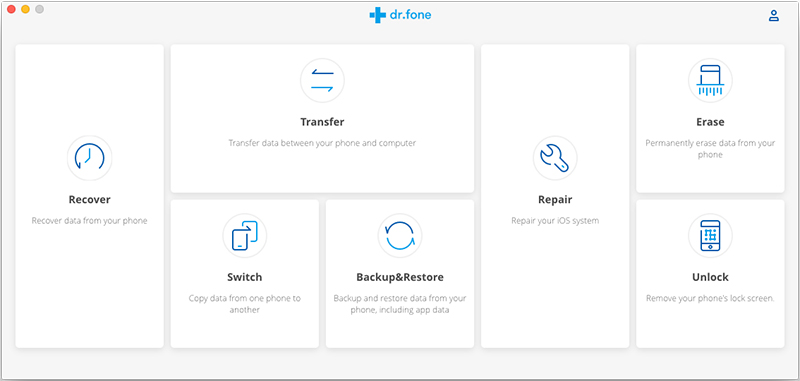
步骤2:单击“传输”选项,然后使用官方USB电缆将Samsung S10连接到Mac计算机。然后,你的手机将在左侧的窗口中识别。你现在有两个选择。
首先,你可以将图片从Samsung S10传输到iTunes资料库,这是管理内容然后将其传输到你可能拥有的任何iOS设备的理想选择,或者你可以轻松学习如何将图片从Samsung S10传输到Mac。
在本例中,我们将向你展示如何将它们直接导出到Mac。
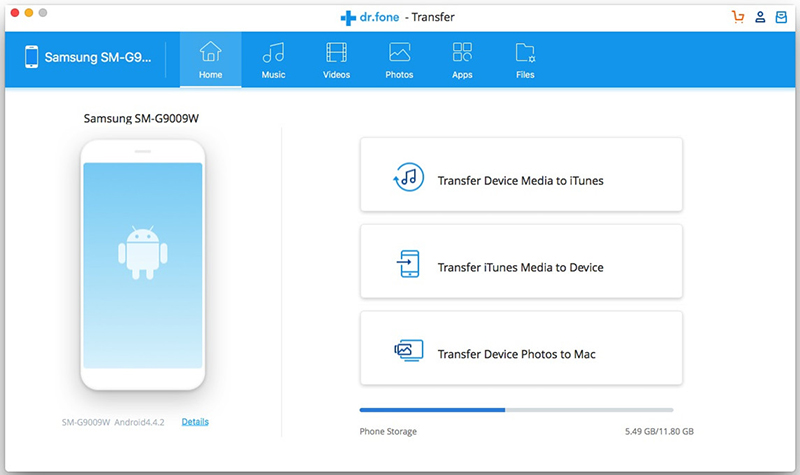
步骤3:点击该选项,你将进入照片管理窗口。在这里,你将能够在窗口的左侧导航文件,并在主窗口中查看单个文件。
只需导航文件并开始管理它们。你可以根据需要删除和重命名文件,但要转移,只需勾选要保存到Mac的每个文件。
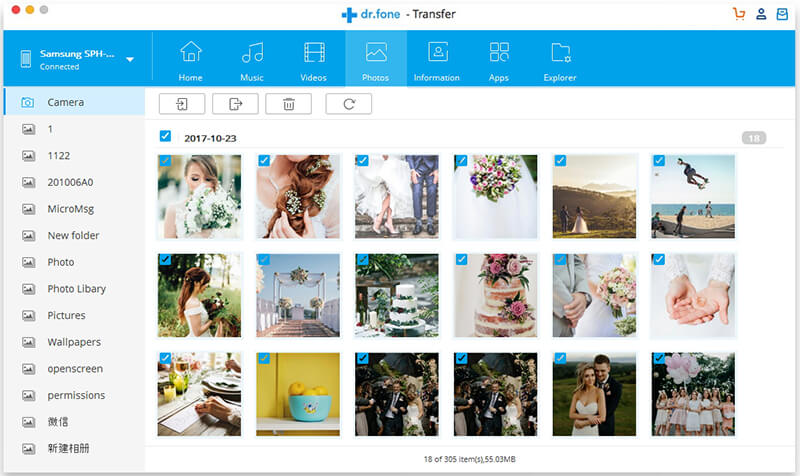
步骤4:当你对选择感到满意时,只需单击“导出”按钮,然后在Mac上找到要传输的文件夹。如果你对该位置感到满意,请单击“确定”按钮,然后将所有图像文件传输并保存到Mac上!
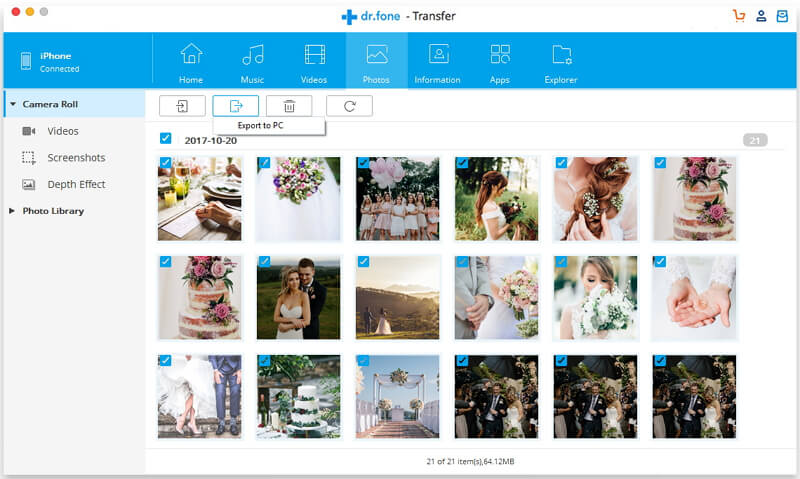
使用Android文件传输将照片从Galaxy S10传输到Mac
你可以使用的另一种技术是Android文件传输过程。这是一款可安装到Samsung S10设备上的应用程序,可帮助你管理和学习如何将图片从Samsung S10传输到Mac。
这个过程很好,因为它设计用于在Mac和Android设备之间工作以帮助保持简单,但现在值得注意的是它不是最好的。例如,该应用程序仅支持运行MacOS 10.7及更高版本的Mac计算机。如果你运行的是旧版本,则无法使用此方法。
此外,该应用仅适用于运行Android 9及更高版本的设备。虽然这对于三星S10设备是可以的,但如果你有旧设备,或者你在S10上运行自定义ROM,你可能会发现无法完成某些步骤。
我们也无法保证你的数据安全无故丢失,如果你需要,也不会有24小时支持团队为你提供帮助。此外,支持的最大文件大小为4GB。
不过,如果这是一个你想要自己尝试的解决方案,那就是它的工作原理。
步骤1:将Android文件传输应用程序下载到Mac计算机上,然后将文件拖到应用程序中进行安装。
步骤2:使用官方USB线将Samsung S10设备连接到Mac。连接后,打开Android File Transfer应用程序。
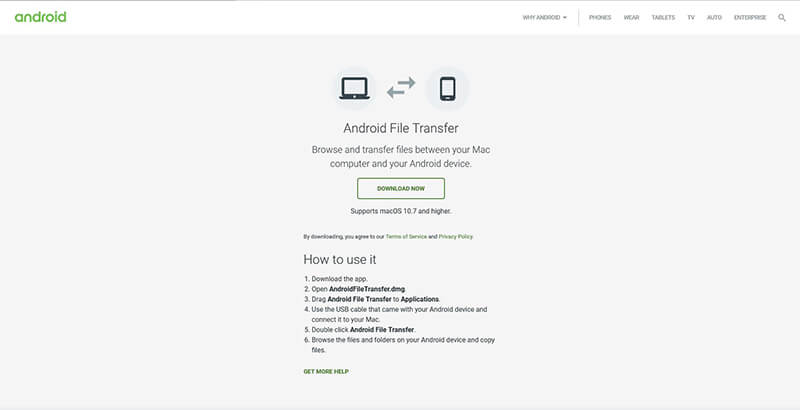
步骤3:应用程序将在Mac上打开,并将开始阅读你的设备。只需选择要了解如何将图片从Samsung S10传输到Mac并将其拖动到Mac上适当位置的图像/照片文件。
如你所见,这是一种将照片从Samsung S10传输到Mac的简单而专用的方式。
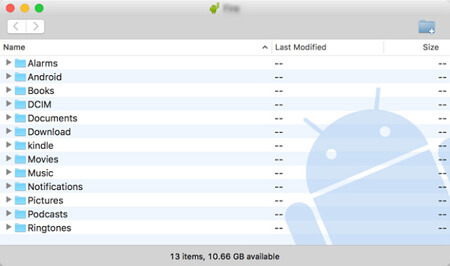
使用智能开关将照片从Galaxy S10传输到Mac
将图像,照片,视频和音频文件从Samsung S10设备传输到Mac计算机的另一种非常流行的方法是使用称为智能交换机的解决方案。Smart Switch是三星自己开发的内置文件传输向导,可以轻松实现文件传输。
通常,这是一个旨在帮助你将文件从一部手机移动到另一部手机的过程,但可以使用它将文件从手机备份到Windows或Mac计算机。虽然它擅长在手机之间进行转换,但在传输文件时并没有真正达到你想要的控制水平。
你无法选择要传输的文件,只需要完成所有这些文件,你将无法看到正在传输的文件。你还需要确保运行MacOS 10.7或更高版本才能使用此功能,并且它不适用于Android设备,仅适用于三星。
如果你符合这些标准,那么以下是你需要采取的步骤才能使其发挥作用;
步骤1:将官方Smart Switch应用程序下载到Samsung S10上。如果你的设备是新的并且尚未将其删除,则应该已从设备的主屏幕访问该设备。
步骤2:转到Mac计算机,打开Web浏览器并导航到官方智能交换机页面。现在单击Download for PC或Mac'按钮将软件下载到Mac计算机。
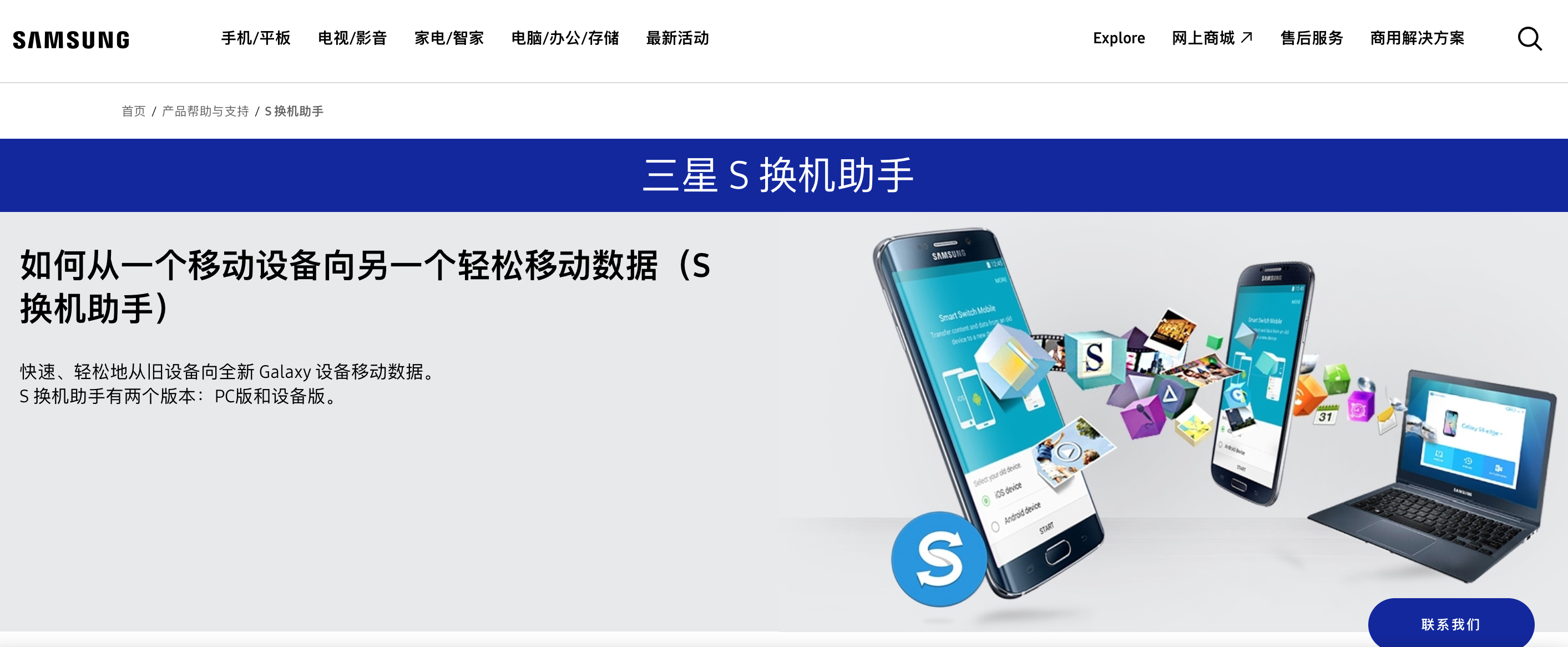
步骤3:在Mac上启动Smart Switch程序,并使用官方USB电缆连接Samsung S10设备。
步骤4: Mac确定你的设备后,单击备份按钮开始备份过程,你的所有文件(包括图像文件)将被传输并备份到你的Mac上。
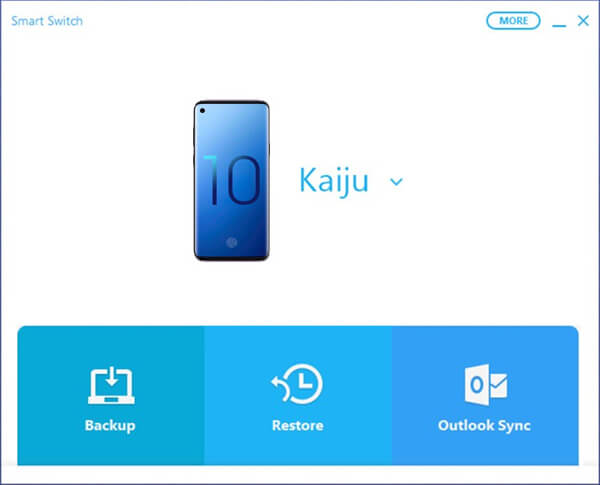
使用Dropbox将照片从Galaxy S10传输到Mac
你可以用来将照片从Samsung S10传输到Mac的最终方法是使用云存储方法,例如Dropbox,但这适用于任何设备,包括Google Drive或Megaupload。
虽然这是从三星S10到Mac方式的传输照片,你可以完全控制你正在传输的文件,以及你希望文件移动到哪里,这可能是一个令人难以置信的冗长过程,需要花费大量时间才能完成。你还必须单独浏览所有文件,并使用无线连接手动上传它们,这可能需要很长时间。
更重要的是,如果你没有空间在Dropbox帐户上下载和传输图像文件,这种方法是不可能的,除非你在尝试将照片从Samsung S10传输到Mac时愿意支付更多空间。
但是,如果你有时间和耐心,这可能是一种有效的方法。以下是使用Dropbox从Samsung Galaxy S10下载图片到MacOS的方法。
步骤1将Dropbox应用程序下载到Samsung S10设备上,然后通过创建或登录你的帐户进行设置。
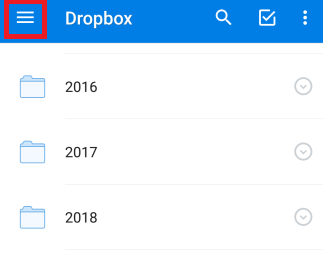
当你准备好后,导航,这样你就可以进入应用程序的主页面。
步骤2单击应用程序左上角的菜单选项,然后点击Cog(设置)选项以转到设置。
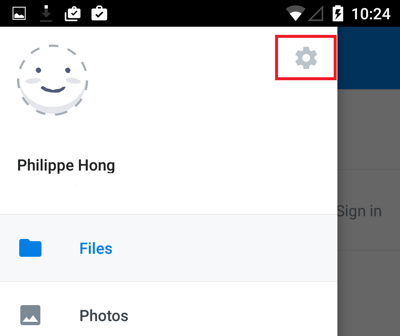
现在打开相机上传,只要你有空间,你使用相机拍摄的每张照片都会自动上传到你的Dropbox帐户。
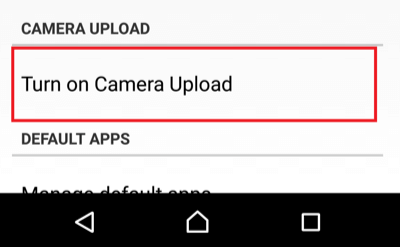
步骤3或者,你可以通过按屏幕右侧的“加号”按钮手动上传图像文件,然后单击上传照片。
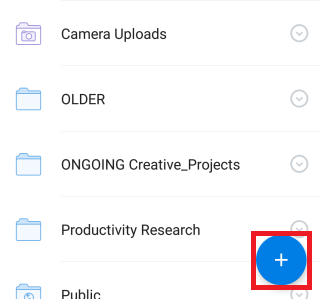
现在只需勾选要上传的照片,然后单击上传按钮以确认该过程。
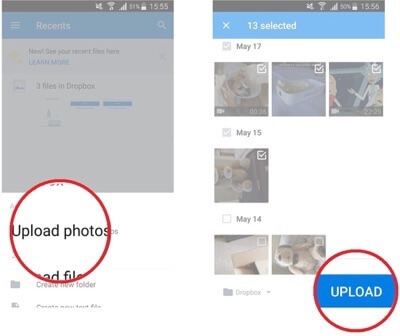
步骤4无论你决定使用哪种方法,在上传图像文件后,只需在Mac计算机和网络浏览器上访问www.dropbox.com并登录同一帐户即可。现在只需找到文件或文件夹并将其下载到Mac计算机上即可。




